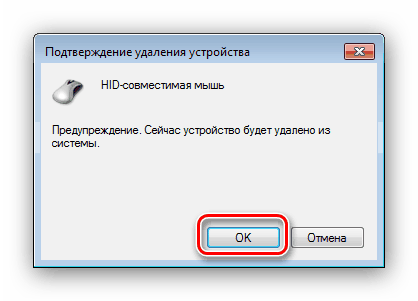Co zrobić, gdy kółko myszy przestanie działać w systemie Windows 7
Komputerowa mysz z dwoma przyciskami i kółkiem od dawna stanowi prawie integralne urządzenie wejściowe dla systemów operacyjnych Windows. Czasami praca tego manipulatora jest zepsuta - koło się obraca, przycisk jest wciśnięty, ale system nie wykazuje żadnej reakcji na to. Zobaczmy, dlaczego tak się dzieje i jak rozwiązać problem.
Treść
Problemy i rozwiązania związane z kołami
Główne problemy z kółkiem myszy wyglądają tak:
- Nie można przewinąć strony w przeglądarce;
- Przewijanie w całym systemie nie działa;
- Brak reakcji za dotknięciem przycisku;
- Przewijanie działa, ale gwałtowne;
- Zamiast przewijania w przeglądarce kółko zmienia swoją skalę.
Wadliwe działanie z myszą, jak również z innymi urządzeniami peryferyjnymi, występuje zarówno ze względu na sprzęt, jak i oprogramowanie. Rozważ je w kolejności.
Powód 1: Pojedyncza awaria
Najczęstszą przyczyną problemów z kółkiem myszy jest losowa awaria oprogramowania. Jeśli problem występuje tylko w przeglądarce, snag leży w jednym z błędów w silniku Chrome, który ma teraz przytłaczającą liczbę przeglądarek internetowych. W takim przypadku rozwiązaniem jest otwarcie dowolnego okna (dokument Słowo lub Excel , długie zdjęcie, dowolna aplikacja inna niż przeglądarka internetowa) i przewiń kilka stron - powinno działać przewijanie w przeglądarce.
Jeśli awaria wystąpi we wszystkich aplikacjach, najprostszym sposobem jest ponowne uruchomienie komputera: czyszczenie pamięci RAM powinno rozwiązać problem. To może działać i banalne ponowne podłączenie urządzenia do innego złącza.
Powód 2: Niepowodzenie ustawień manipulatora
Inną częstą przyczyną oprogramowania powodującą uszkodzenie koła są nieprawidłowe ustawienia myszy. Po pierwsze, zaleca się wyłączenie lub usunięcie oprogramowanie innych firm w celu dostosowania myszy jeśli jest zainstalowany na komputerze.
Usunięcie narzędzi nie zawsze pomaga rozwiązać problem - konieczne będzie przywrócenie domyślnych ustawień za pomocą narzędzi systemowych. Dostęp do parametrów systemu myszy i wartości domyślne opisano w osobnym podręcznym łączu poniżej.
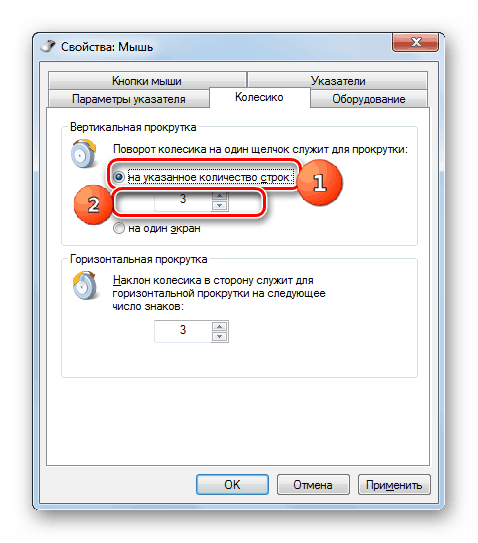
Więcej szczegółów: Dostosuj mysz w Windows 7
Powód 3: Nieprawidłowe sterowniki
Często problemy z myszą i jej elementami pojawiają się z powodu nieprawidłowej lub nieaktualnej wersji oprogramowania systemowego urządzenia. Rozwiązanie jest oczywiste - musisz usunąć istniejące sterowniki i zainstalować odpowiednie.
- Uruchom "Menedżera urządzeń" , najszybszym sposobem, aby to zrobić, jest okno "Uruchom" : naciśnij Win + R , wprowadź w polu argument
devmgmt.msci kliknij "OK" . - Po pobraniu listy urządzeń rozwiń kategorię "Mysz i inne urządzenia wskazujące" , gdzie znajdź pozycję "Mysz kompatybilna z HID" . Kliknij go prawym przyciskiem myszy i wybierz opcję "Usuń" .
- Potwierdź usunięcie, a następnie odłącz mysz i uruchom ponownie komputer.
![Potwierdź usunięcie sterowników myszy, aby rozwiązać problem z niedziałającą rolką myszy w systemie Windows 7]()
Zobacz także: Jak kontrolować komputer bez myszy
- Zainstaluj odpowiednie sterowniki do manipulatora i podłącz go do komputera.


Jak pokazuje praktyka, ponowna instalacja sterowników może rozwiązać całą gamę problemów z oprogramowaniem za pomocą koła.
Powód 4: awaria sprzętu
Często problemy z kołem są spowodowane awarią sprzętu: czujnikiem obrotu, zamocowaniem samego koła lub tablicą sterowniczą urządzenia. Z reguły w tym przypadku występuje prawie cała lista wad wymienionych we wstępie. Z punktu widzenia celowości naprawy myszy, zawód nie jest zbyt opłacalny, więc najlepszym rozwiązaniem w tej sytuacji byłoby zdobycie nowego, zwłaszcza, że są teraz niedrogie.
Powód 5: Komputer załadowany
Jeśli przewijanie jest niestabilne, a kursor dodatkowo porusza się szarpnięciem, najprawdopodobniej leży to w obciążeniu komputera lub laptopa. Jest to sygnalizowane przez pośrednie objawy, takie jak spadek prędkości, zawieszenia lub "Niebieskie ekrany śmierci" . Konieczne jest przeprowadzenie procedur optymalizacyjnych i wyładowanie procesora - poprawi to wydajność komputera, dlatego mysz się ustabilizuje. 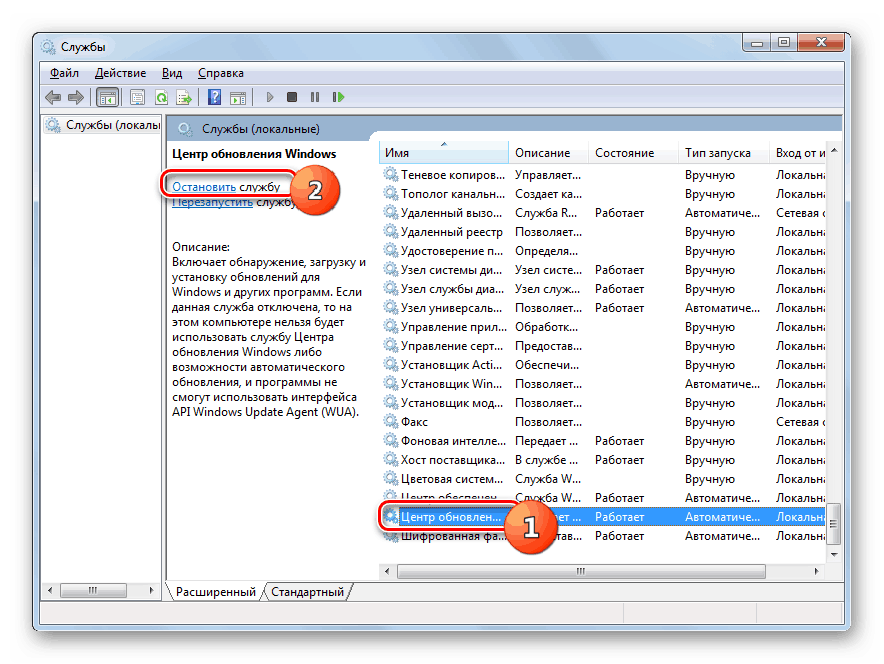
Więcej szczegółów:
Optymalizacja wydajności komputera w systemie Windows 7
Jak zwolnić procesor w systemie Windows 7
Powód 6: Problemy z klawiaturą
Jeśli kółko myszy zamiast przewijania działa jako narzędzie skalujące w przeglądarce internetowej i innych podobnych aplikacjach, przyczyną może nie być manipulator, ale klawiatura: klawisz Ctrl utknął z powodu problemów ze sprzętem lub oprogramowaniem. Najbardziej oczywistym wyjściem jest zastąpienie wadliwego elementu, ale tymczasowo można go uzyskać przez programowe wyłączenie nieudanego klucza lub ponowne przypisanie go do innego, mało używanego. 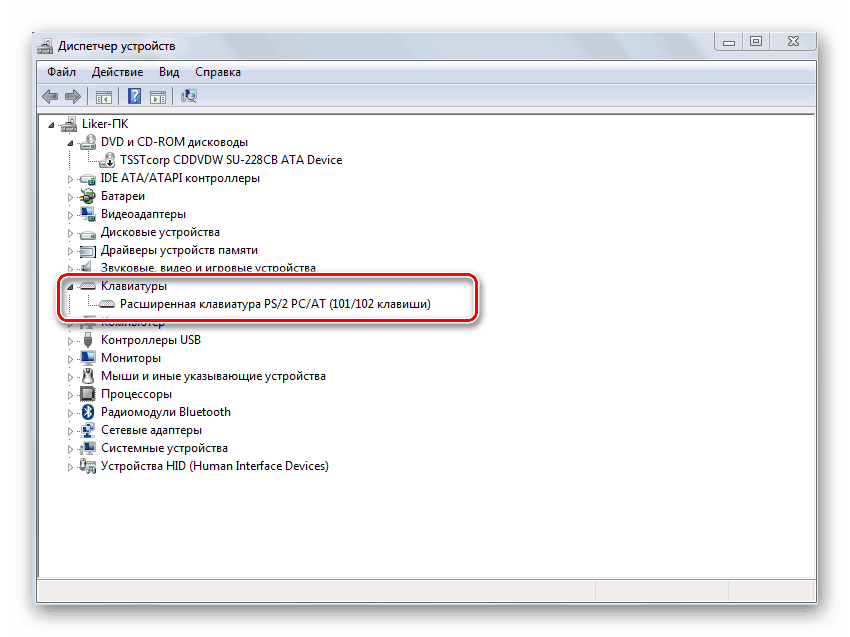
Lekcje:
Dlaczego klawiatura nie działa na laptopie
Ponownie przypisz klawisze na klawiaturze w Windows 7
Wniosek
Przeanalizowaliśmy główne problemy z działaniem kółka myszy na komputerze z systemem Windows 7 i przeprowadziliśmy metody ich eliminacji. Podsumowując, chcemy dodać, że w celu zmniejszenia ryzyka awarii sprzętu wskazane jest, aby nie oszczędzać na peryferiach i nie kupować urządzeń od sprawdzonych producentów.